solidworks 白炽灯泡渲染实例
1、本经验通过白炽灯泡的渲染给solidworks用户展示solidworks渲染功能的基本应用和操作过程。渲染效果如图,接下来向大家展示渲染的具体步骤:

2、用solidworks根据灯泡的外形,大概绘制灯泡模型,模型为多实体零件,包括灯头、灯柱、灯壳、灯丝、底板 5个实体。灯泡模型自己用solidworks制作,注意灯壳为空心薄壁实体。
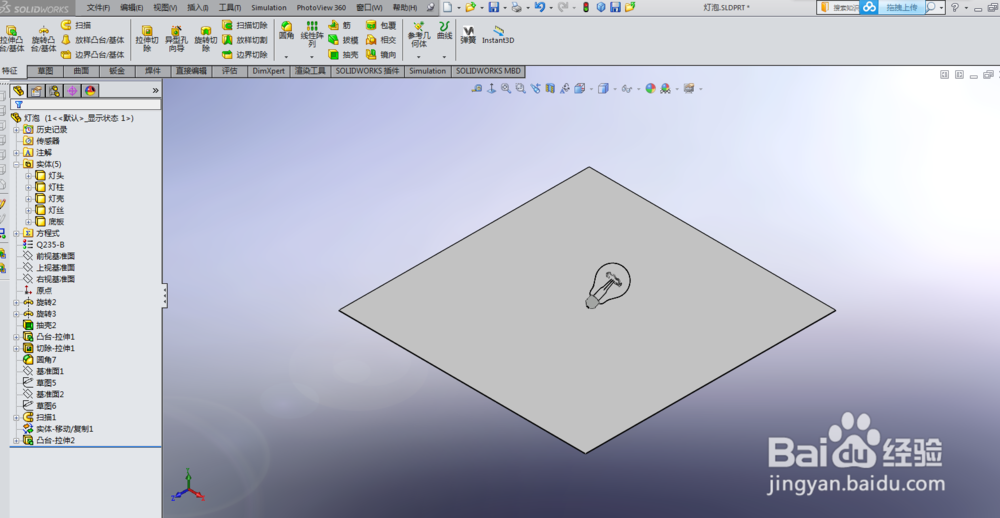
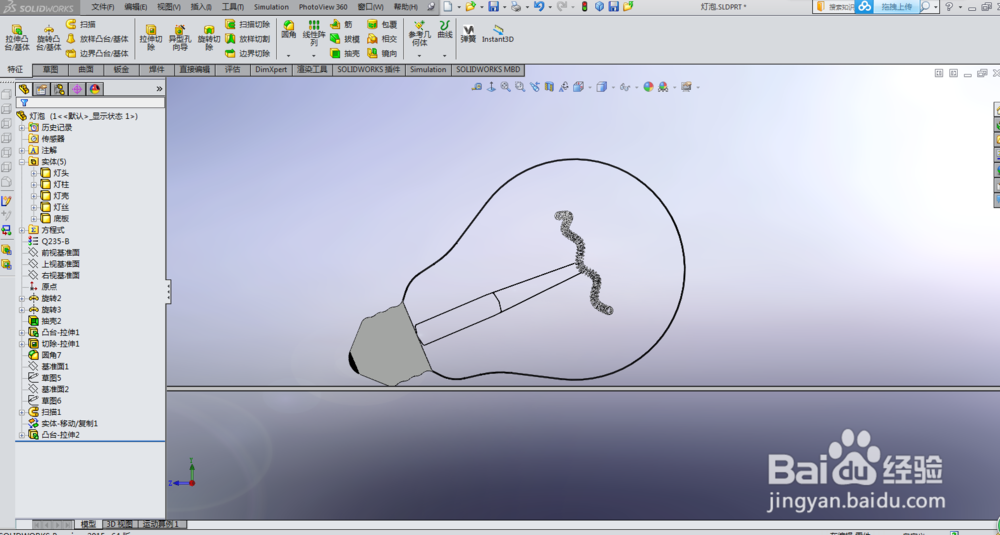
3、给“灯壳实体”添加玻璃材质,【外观】-【玻璃】-【光泽】-【透明玻璃】
给“灯柱实体”添加玻璃材质,【外观】-【玻璃】-【光泽】-【透明玻璃】
右击透明玻璃外观,【编辑外观】,透明量为:1;折射指数:1.55;

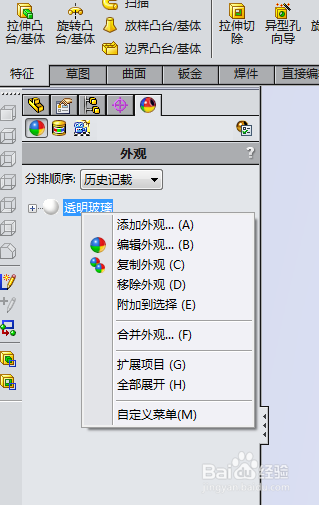
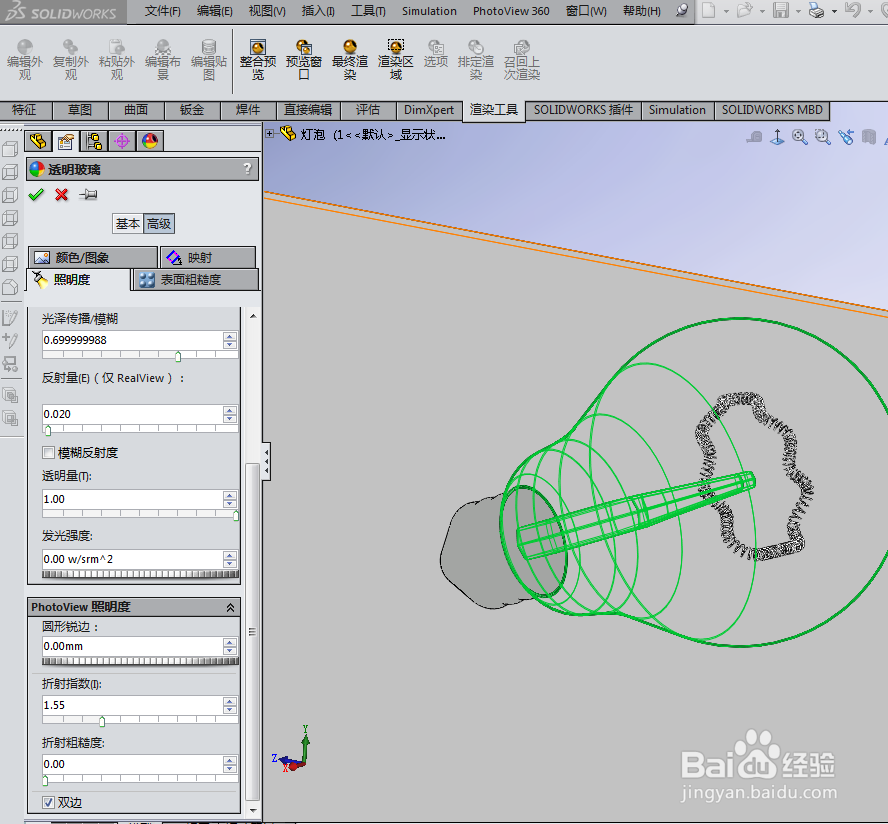
4、给“灯头实体"添加材质,【外观】-【金属】-【锌】-【抛光锌】
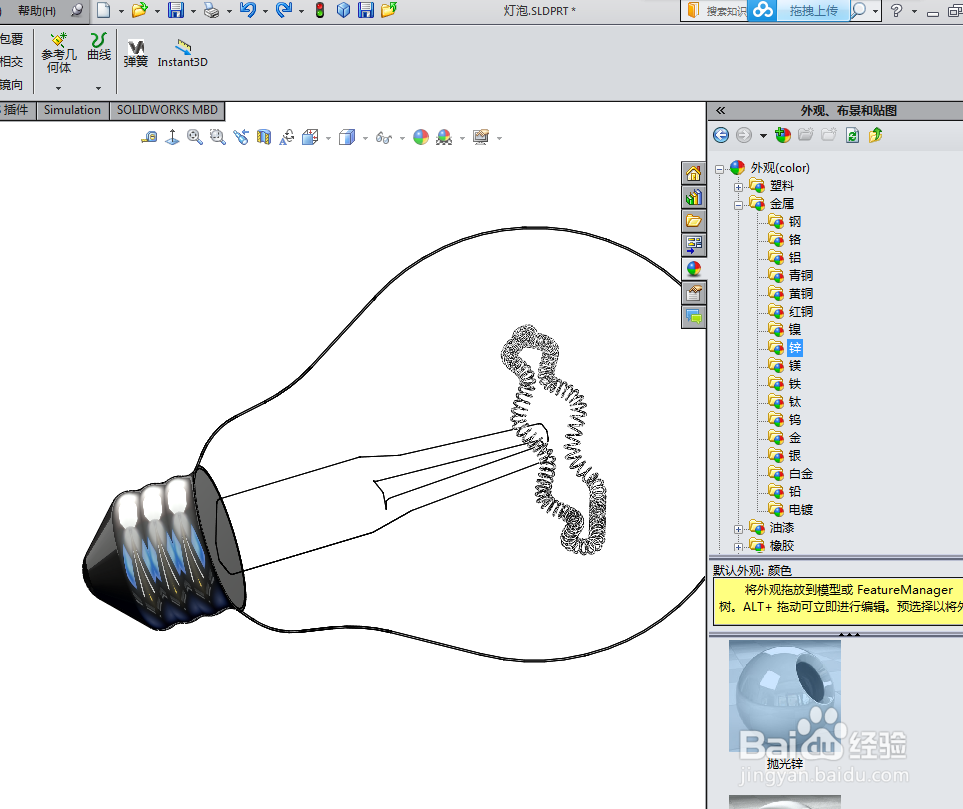
5、给“灯丝实体"添加材质,【外观】-【光/灯光】-【区域光源】
右击区域光源外观,编辑外观材质参数,透明量为:1;折射指数:1.55;
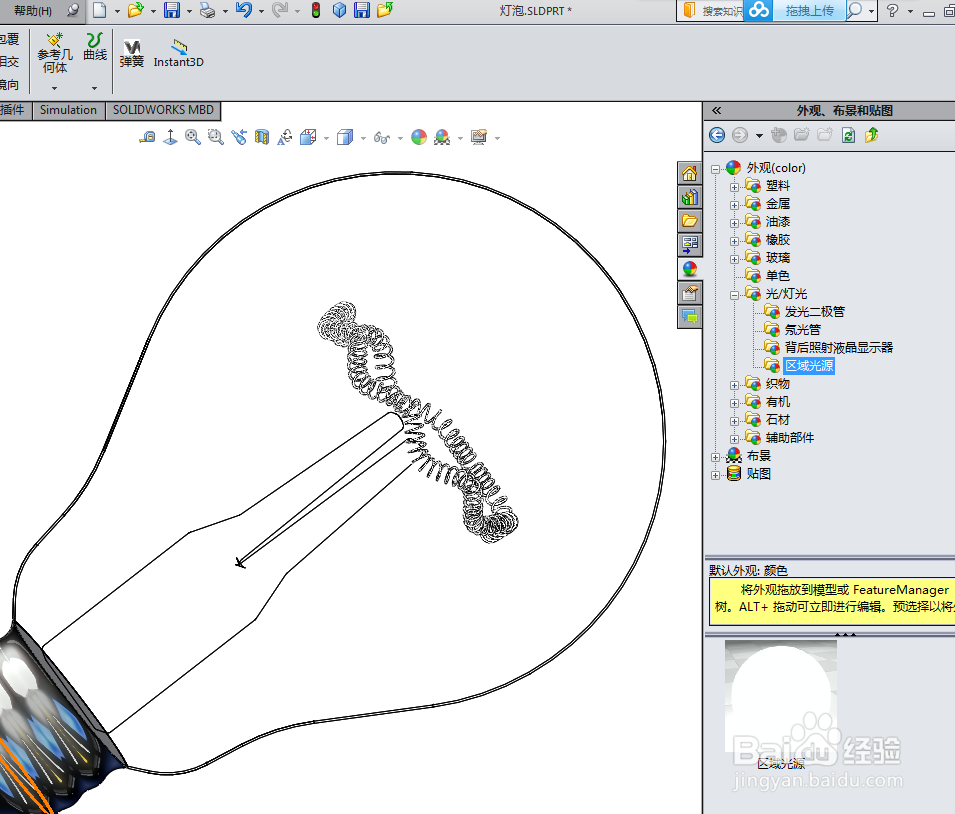
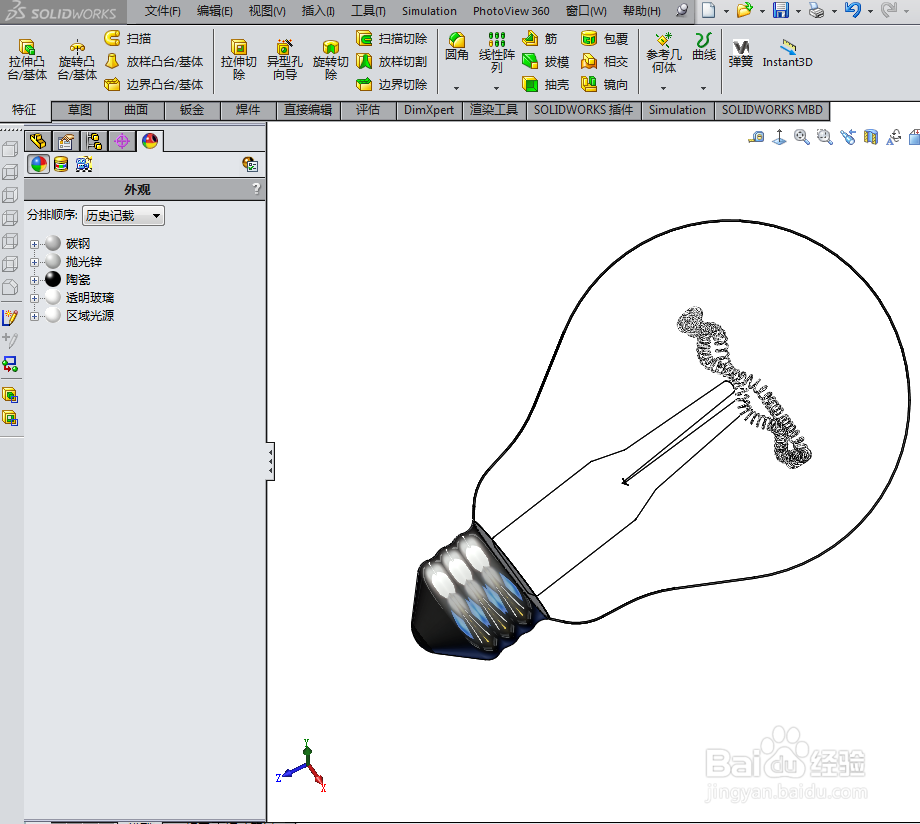
6、给“底座实体"添加材质,【外观】-【有机】-【木材】-【樱桃木】-【抛光樱桃木 2】
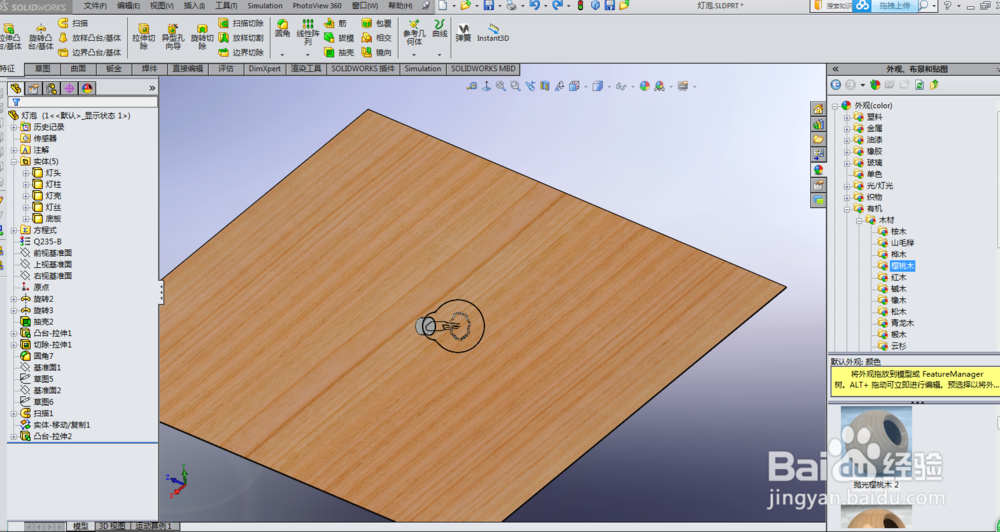
7、选择”灯卡“布景。
编辑solidworks光源下的,环境光源:0.8
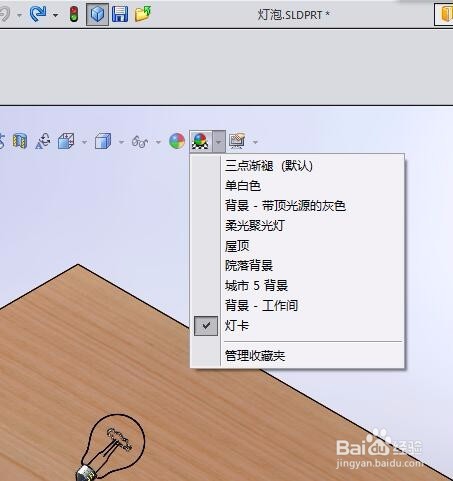
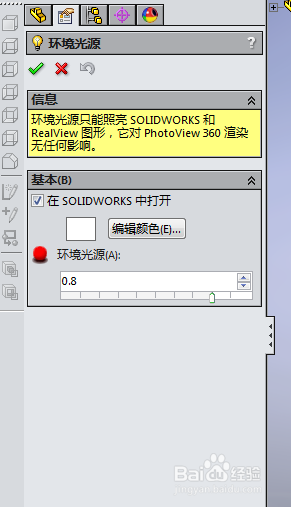
8、【视图】-【光源与相机】-【插入相机】,
调整相机位置至适当位置;
【相机视野】-【宽高比例】为 1:1
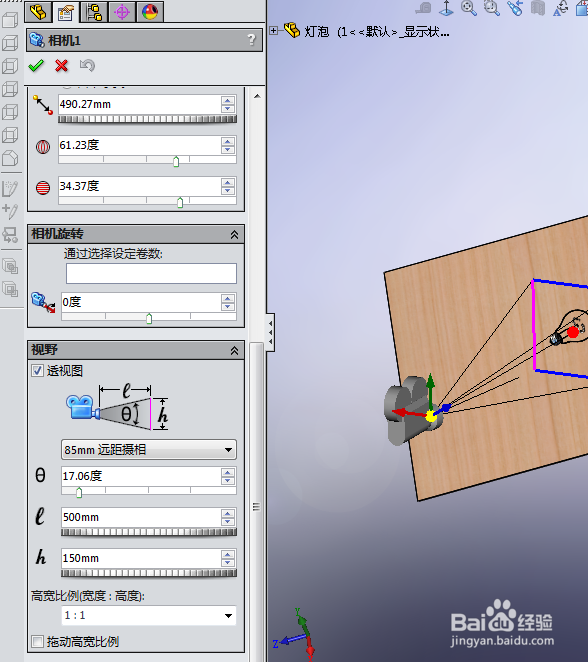
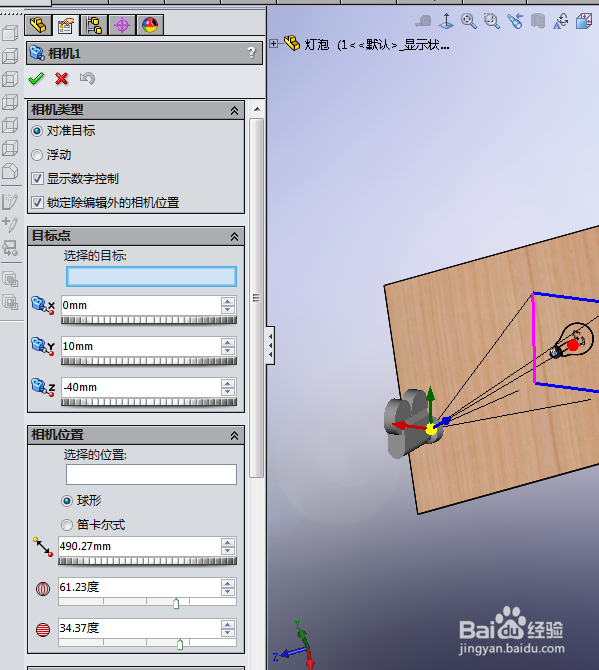
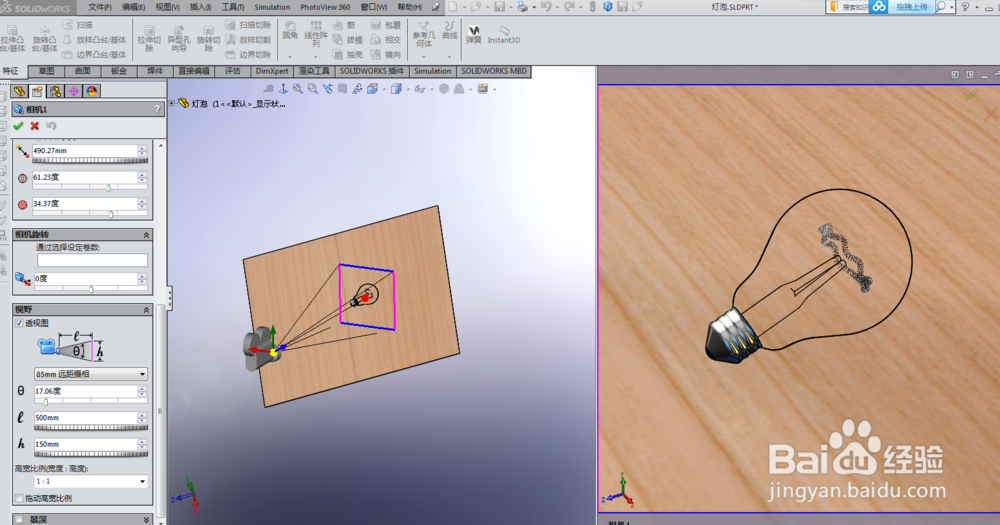
9、渲染输出设置,点击【Photo360选项】图标
输出图像大小,自定义:1000x1000
最终渲染品质:更佳
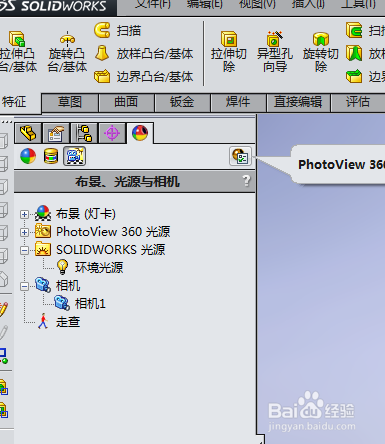
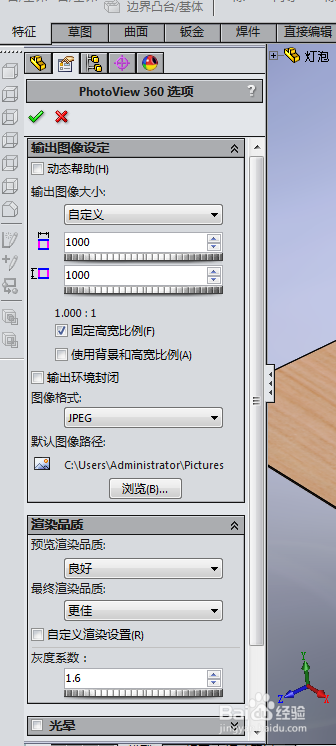
10、切换到相机视图;
【渲染工具】-【最终渲染】

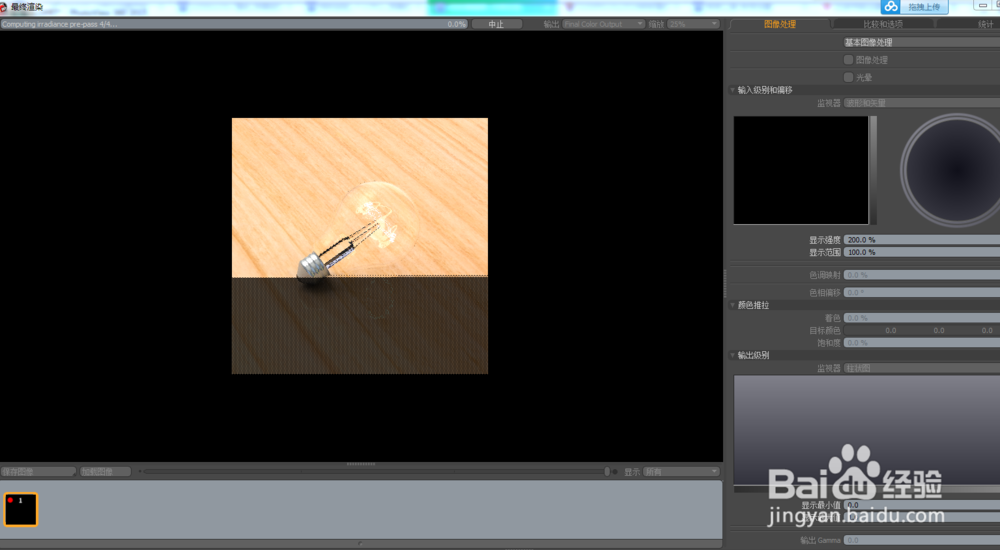
11、渲染效果如图

声明:本网站引用、摘录或转载内容仅供网站访问者交流或参考,不代表本站立场,如存在版权或非法内容,请联系站长删除,联系邮箱:site.kefu@qq.com。
阅读量:41
阅读量:103
阅读量:155
阅读量:192
阅读量:27